На нинішньому етапі розвитку комп’ютерної техніки та засобів комунікації для створення безпечного з’єднання між комп’ютерами на основі інтернету все частіше використовується технологія VPN. Що таке VPN, як працює таке підключення, для чого воно потрібно, як його налаштувати і використовувати на практиці, далі і пропонується обговорити. Основний упор буде зроблений на десктопні операційні системи Windows. Окремо зупинимося на деяких моментах, пов’язаних з мобільними девайсами, що працюють під управлінням Android-систем. І для початку розберемося з основними теоретичними відомостями, які стануть в нагоді при використанні підключень такого типу в практичному застосуванні.
Що таке VPN в загальному сенсі?
Саме скорочення утворено від терміна Virtual Private Network (віртуальна приватна мережа). Незважаючи на «мережеву» інтерпретацію, такі технології насправді мають і більш широке трактування, оскільки по своїм принципам в деякому сенсі нагадують функціонування проксі-серверів з установкою захищеного з’єднання і шифрування переданої і прийнятої інформації. Для здійснення підключення через VPN застосовується принцип так званого тунелювання.
Основні принципи тунелювання
В чому ж полягає суть створення тунелю? В даному випадку мова йде про те, що інформація передається по захищеному каналу в зашифрованому вигляді.
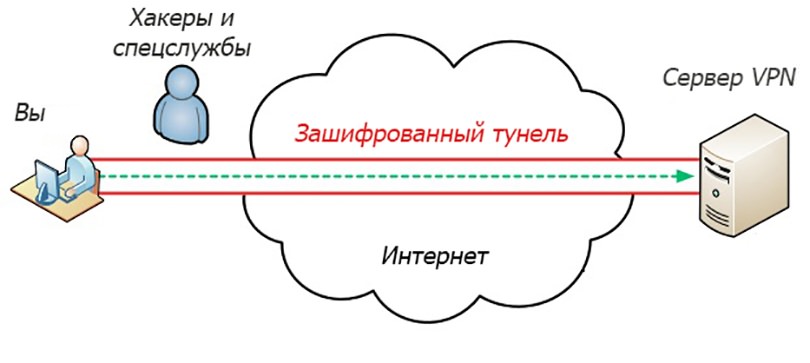
Початкова шифрування проводиться в точці відправлення із застосуванням відповідного ключа, а дешифрування здійснюється в точці прийому (з таким же ключем). При проходженні по тунелю до інформації доступ отримати неможливо, так само як і справити дешифрування даних без потрібного ключа.
Як це працює?
Розповідаючи, що таке VPN, окремо варто зупинитися на тому, як це все працює на практиці. Пояснити це можна на порівнянні з радіомовними мережами. Для передачі сигналу використовується передавач, для подальшої відправки на відстань застосовується ретранслятор, який виконує роль своєрідного підсилювача початкового сигналу, а для прийому, як вже зрозуміло, встановлюється приймач. Те ж саме спостерігається і при налаштування VPN, тільки в цьому випадку роль ретранслятора покладено на маршрутизатор, а в якості передавачів і приймачів виступають комп’ютерні або мобільні пристрої з вбудованими бездротовими модулями (VPN спочатку відноситься до бездротового з’єднання типу «точка-точка» і дозволяє об’єднувати, наприклад, не тільки комп’ютери в локальних мережах, але і на значному видаленні друг від друга по всьому світу).
Але на відміну від радіомовлення полягає в тому, що трансльований радіосигнал можуть приймати абсолютно всі пристрої, налаштовані на конкретну хвилю, без яких би то не було обмежень, а при VPN-підключення сигнал транслюється вибірково, тобто приймати його можуть лише певні користувачі. Само собою зрозуміло, що для підключення до таких мереж потрібно знати ще і пароль доступу. Зате про питання шифрування користувачам турбуватися не потрібно, оскільки всі процеси, з ним пов’язані, виконуються автоматично.
Нарешті, не варто забувати і ще про одну сторону такого підключення, яка часто у багатьох користувачів знаходиться в пріоритеті. Як відомо, для кожного комп’ютера або мобільного пристрою при підключенні до інтернету виділяється спеціальний ідентифікатор у вигляді зовнішнього IP-адреси, який прив’язаний до територіального місцезнаходженням та пристрої, і провайдера, і по якому можна зовсім просто визначити регіон. З-за цього буває неможливо отримати доступ до деяких сторінок або інтернет-сервісів, які призначені, наприклад, тільки для якоїсь однієї країни або обмеженої їх кількості (скажімо, онлайн-радіостанції США неможливо слухати в Східній Європі).
Що робить VPN? Змінює адресу, встановлюючи його таким, як якщо б термінал користувача був розташований саме в тому регіоні, для якого доступ до сервісів дозволено.
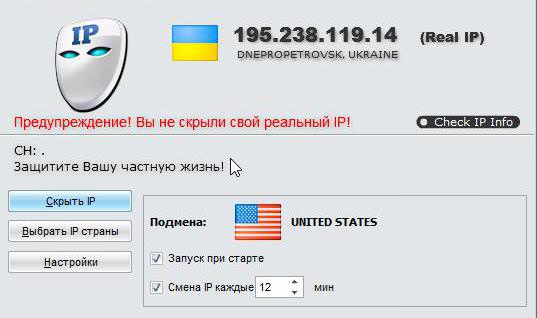
Взяти хоча б ситуацію з Україною, в якій блокуються поштові, пошукові і російські новинні сервіси. Крім того, при використанні такого підключення, коли в систему мул в браузер встановлюється VPN Client, неможливо не тільки визначити адресу девайса, з якого здійснюється доступ до запитуваного ресурсу, але й відстежити історію відвідувань. Зробити цього не може ні провайдер, ні сторонній спостерігач. Максимум, що можна побачити, це тільки підключення до якогось VPN-сервера і не більше того. А ось з сервера запит і вирушає далі. Таким чином, користувачів приваблює ще й анонімність в мережі, і можливість доступу до заблокованих для даного регіону інтернет-ресурсів, що явно нагадує функціонування проксі-серверів, які самі по собі є своєрідними онлайн-клієнтами VPN.
Створення VPN-сервера Windows
Окремо слід зупинитися на питаннях створення зв’язків такого типу. Для початку розглянемо, як здійснюється створення і налаштування VPN-сервера Windows-системах. Нічого складного тут немає, а вся процедура займає всього кілька хвилин.
Спочатку через «Панель управління» слід увійти в розділ управління мережами і загальним доступом і використовувати пункт створення нового підключення.
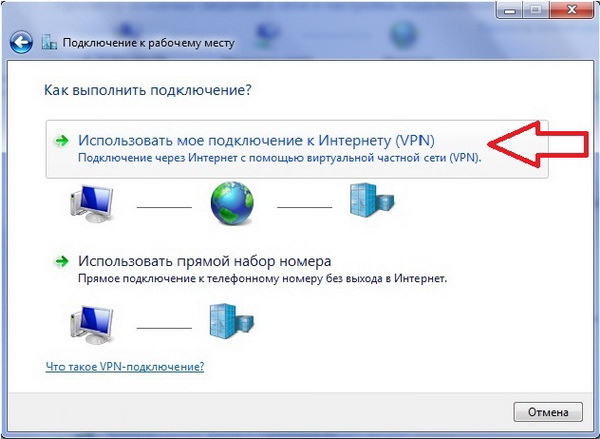
Далі потрібно вибрати підключення до робочого місця, вказати використання свого підключення, прописати адресу VPN-сервера (дізнатися його можна в адміністратора або провайдера), створити логін і пароль для підключення і відкласти негайне з’єднання.
Параметри протоколу IPv4
Тепер необхідно звернути увагу на деякі важливі додаткові налаштування. Для цього слід використовувати пункт зміни параметрів мережевого адаптера і перейти до властивостей створеного підключення, після чого викликати опції протоколу IPv4. Тут потрібно переконатися, що отримання всіх адрес встановлено на автоматичне. В іншому випадку з’єднання може працювати некоректно або не працювати взагалі.
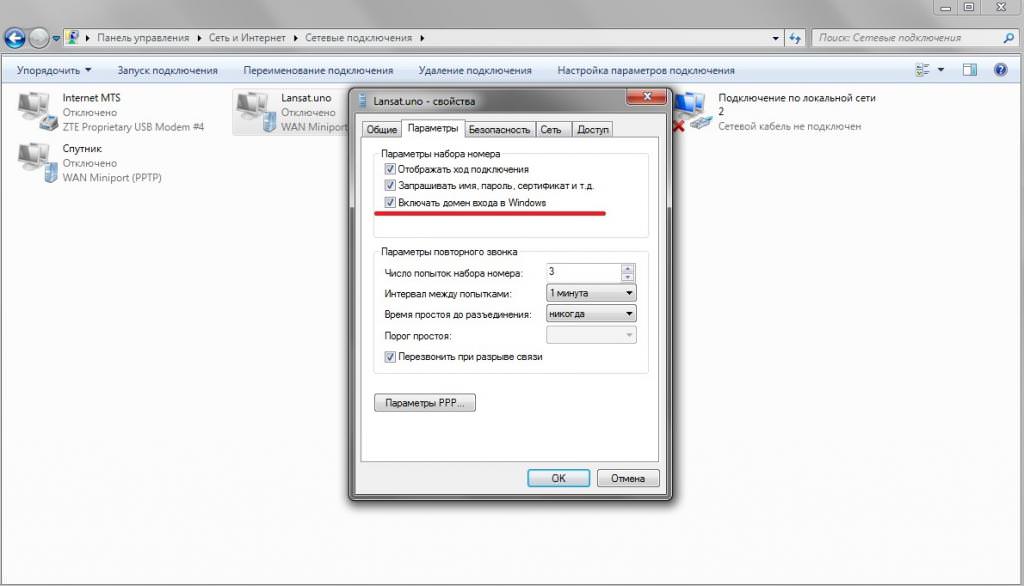
Крім того, у властивостях VPN-підключення на вкладці параметрів обов’язково потрібно прибрати прапорець з рядка включення домену входу в Windows.
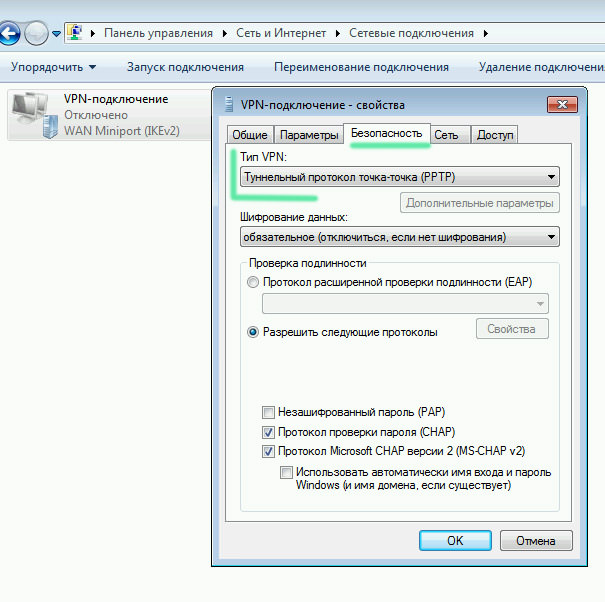
Після цього на вкладці безпеки в типі VPN слід встановити тунельний протокол PPTP, виставити підключення з необов’язковим шифруванням і задіяти протоколи CHAP з деактивацією протоколу незахищеного пароля PAP. Після збереження встановлених параметрів можна проводити підключення.
Можливі помилки підключення та методики їх усунення
На цій стадії зазвичай проблем виникати не повинно, але, якщо помилки, пов’язані з неможливістю встановлення з’єднання, все-таки виникають, для початку можна просто видалити створене підключення і створити його заново. Якщо ситуація повторюється, спробуйте змінити адреси серверів DNS, встановивши замість автоматичного їх присвоєння безкоштовні комбінації від сервісів Google. На всякий випадок переконайтеся, що в додаткових параметрах відключено використання проксі-сервер для локальних адрес, якщо це не передбачено провайдером. Як крайню міру, використовуйте перевстановлення або оновлення драйверів мережевого адаптера, але не засобами операційної системи, а за допомогою автоматизованих утиліт начебто Driver Booster. У разі відсутності доступу в інтернет підійде оффлайн-пакет DriverPack Solution останньої версії.
VPN-клієнт в браузері Opera
Тепер перейдемо до практичного використання такого підключення. Браузер Opera по праву вважається першим браузером, в якому клієнт Opera VPN є встановленим. Включати в перший раз доведеться в налаштуваннях безпеки. Також можна просто ввести потрібний запит в пошукову рядок. У відповідному блоці потрібно всього лише встановити галочку навпроти рядка залучення клієнта.
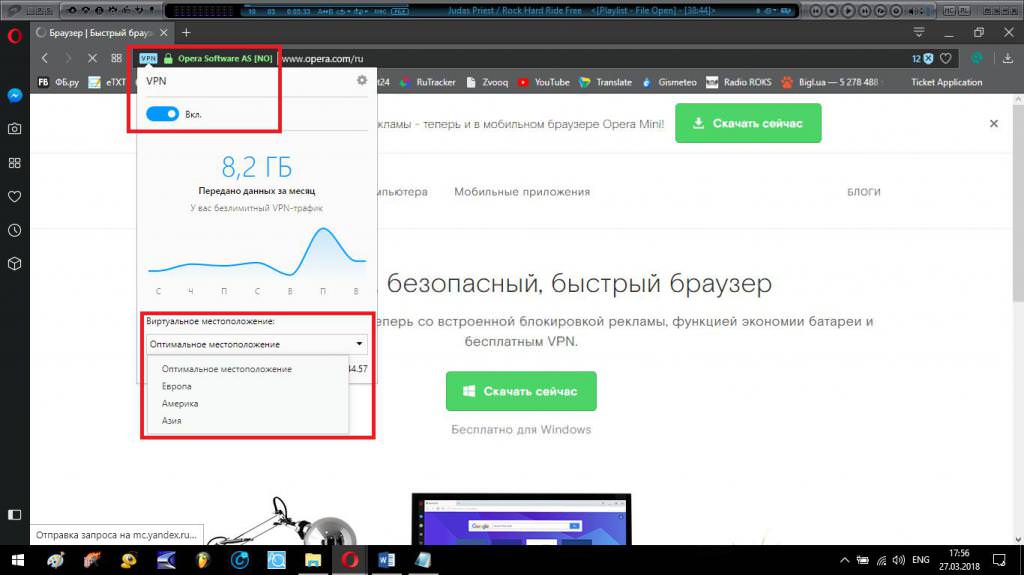
Після цього значок служби з’явиться ліворуч адресного рядка, і активувати клієнт можна буде через його натискання. За великим рахунком, автоматизовані налаштування служби можна не міняти, але якщо потрібно, необхідну локацію можна виставити самостійно, вибравши зі списку потрібний глобальний регіон.
Надбудови для інших браузерів
З іншими браузерами справа йде дещо складніше. У них вбудований клієнт відсутній. Але це абсолютно не означає, що не можна встановити для браузера VPN-додаток, який буде виконувати ту ж функцію. Всі такі доповнення можна знайти у розділах розширень.
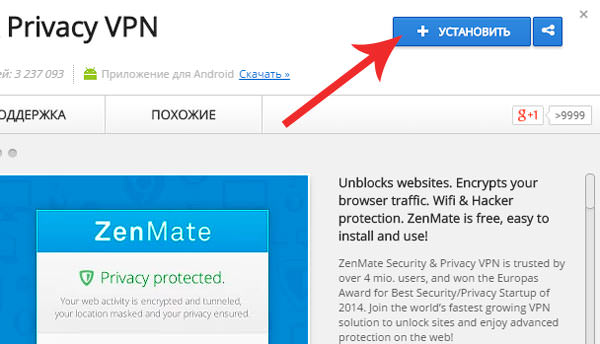
Найбільш функціональними і популярними можна назвати надбудови начебто ZenMate, friGate, Browsec, Hola та інші. Їх активація після установки також проводиться через натискання відповідної іконки на головне панелі (звичайно праворуч від адресного рядка).
Модулі VPN для всієї системи в цілому
Але це були лише локальні рішення. Дійсно, в браузері змінити свій зовнішній адресу, приховати сліди серфінгу або отримати доступ до блокування в даному регіоні сервісів можна. Але ж для інших програм на комп’ютері в цьому випадку клієнт VPN для браузера виявляється абсолютно марним. Що ж робити?
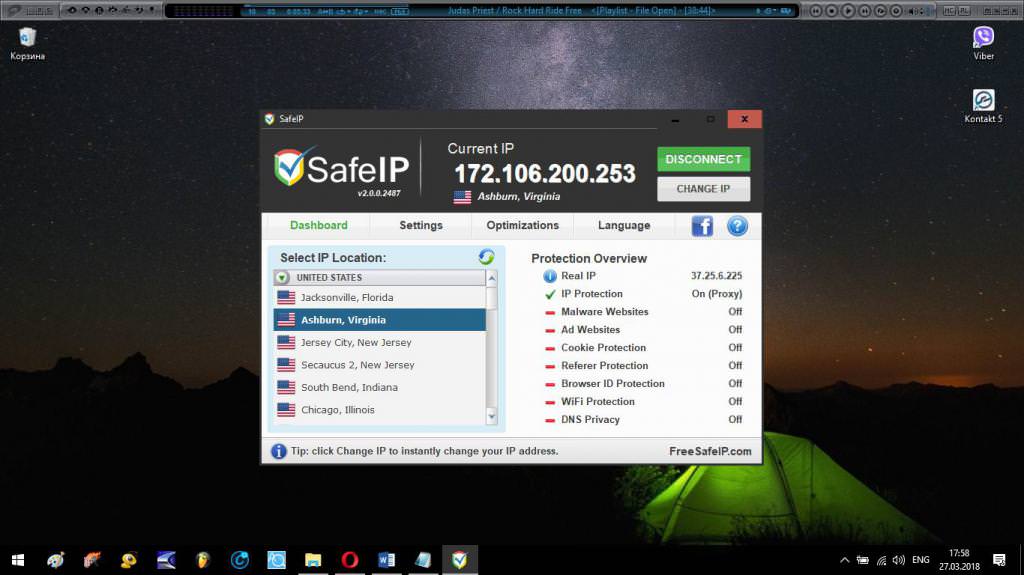
З такою проблемою чудово впораються програми на кшталт SafeIP, які здатні встановлювати використання VPN-з’єднання для всієї системи в цілому. Таким чином, будь-яка програма, включаючи і інтернет-браузери, буде підключатися до потрібного ресурсу з уже зміненим IP. У всіх системах, включаючи і останню модифікацію Windows 10, VPN-програми цього типу працюють безвідмовно. У них теж можна не використовувати автоматичні настройки, а визначити місце самостійно, причому навіть обравши бажаний місто в якійсь країні.
Проста настройка на Android-пристроях
У мобільних системах для створення і використання зв’язків на основі VPN можна використовувати і браузери (наприклад, ту ж «Оперу»), і власні кошти системи.
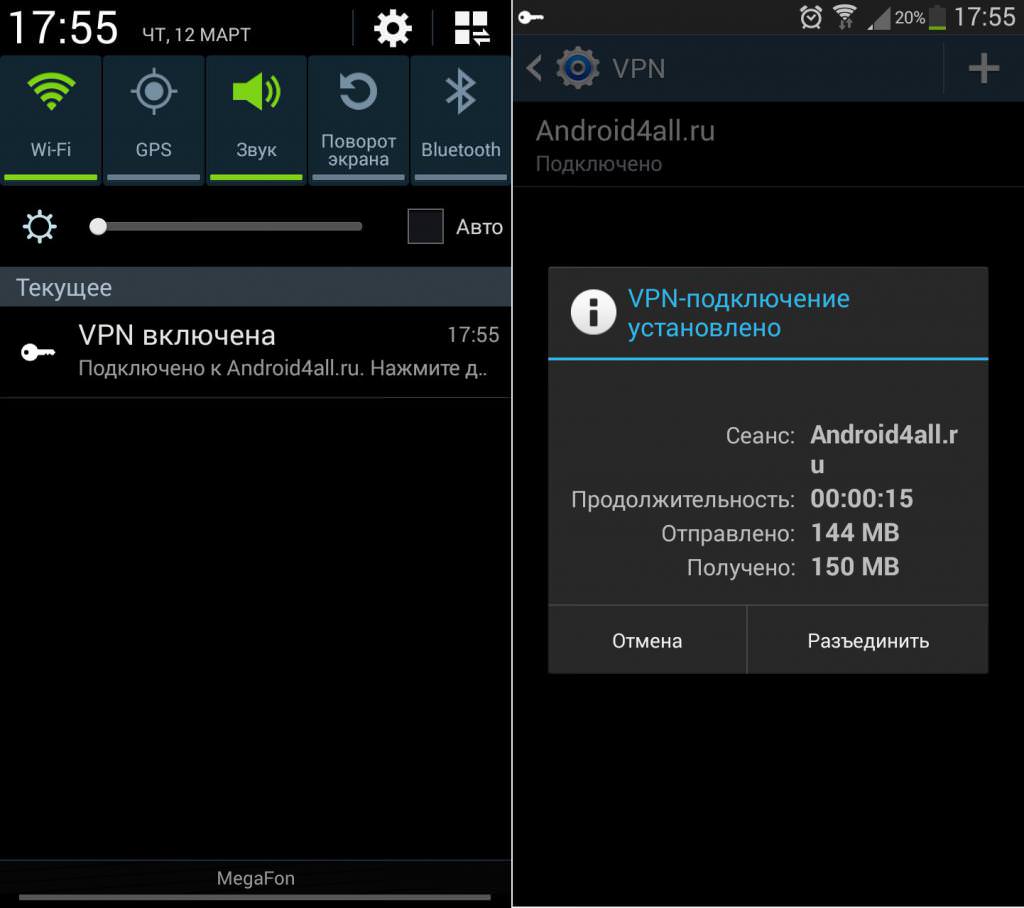
В цьому випадку слід скористатися розширеними налаштуваннями бездротових мереж, де вибирається VPN, додається мережа, встановлюється протокол PPTP, задається адреса сервера для підключення вводиться логін з паролем (дуже схоже на дії в Windows). Адреса сервера можна дізнатися у оператора мобільного зв’язку, якщо використовується саме такий доступ. Для звичайного варіанту – як було описано для стаціонарних ОС.
Сторонні мобільні утиліти
Також для спрощення дій можна застосовувати сторонні додатки зразок VPN Master, встановивши їх з магазину Google Play. Такі утиліти, як і описана вище програма SafeIP, призначені абсолютно для всіх програм, встановлених в системі. Досить непогано виглядають і утиліти начебто клієнта Free VPN. Загалом-то, таких програм у тому ж сховищі можна знайти досить багато.
До речі сказати, якщо йдеться про браузерах, що в стаціонарних, що в мобільних системах можна використовувати додаток Tor – браузер, який сам по собі є VPN-клієнтом, правда, використовує для підключення виключно власну однойменну мережу і працює трохи повільніше, але зате без збоїв і помилок.
Яким інструментам віддати перевагу?
Отже, що таке VPN, думається, вже зрозуміло. Наостанок залишається тільки вирішити для себе, які саме інструменти використовувати в практичному застосуванні. По всій видимості, відповідь лежить на поверхні. Щоб максимально спростити собі використання таких технологій, у випадку з браузерами краще всього встановити браузер Opera, а не використовувати сторонні додатки. Єдиний його мінус полягає в тому, що любителі активації прискорення інтернет-підключення не зможуть задіяти режим Turbo, оскільки VPN-клієнт паралельно з ним не працює. Що ж стосується використання таких технологій для всіх програм, які можуть зажадати доступ в інтернет, тут не обійтися без додатків на зразок SafeIP. Якщо не подобається ні один варіант, можна навіть вчинити по-старому і отримати доступ до необхідного ресурсу через безкоштовні онлайн проксі-сервери. Але швидкістю доступу, хочете цього чи ні, доведеться пожертвувати, оскільки обробка запиту з подальшим перенаправленням буде вироблятися набагато повільніше, ніж у випадку з «чистими» VPN-клієнтами.








